Rechercher et filtrer des projets dans Gestion financière du portefeuille
Remarque
Les informations de ce tutoriel s’appliquent à comptes avec le produit Gestion financière du portefeuille dans Procore. Contactez votre Point de contact Procore pour plus d’informations.Objectif
Rechercher et filtrer des projets sur le tableau de bord dans Gestion financière du portefeuille.
Contexte
Le tableau de bord, qui est la page d’accueil de Gestion financière du portefeuille dans Procore, est un lieu central qui fournit un aperçu de l’emplacement de tous vos projets du point de vue du budget et de l’échéancier. Cette page vous aide également à suivre les progrès du projet au cours de l’année et au-delà.
Lors de l’affichage de votre tableau de bord, vous trouverez peut-être utile de restreindre les informations que vous regardez. En plus de rechercher et de trier, vous pouvez également filtrer votre tableau de bord pour restreindre votre affichage à un bâtiment (ou un sous-ensemble de bâtiments), des types de projet spécifiques, des étapes du projet, etc. Par exemple, si vous souhaitez voir uniquement les projets d’un bâtiment qui se trouvent à l’étape de construction, vous pouvez utiliser une combinaison de filtres de construction et d’étape pour voir les projets pertinents.
Éléments à considérer
- Permissions d'utilisateur requises :
- Pour rechercher ou filtrer des projets auxquels vous avez été ajouté, permissions « Fournisseur » ou supérieures.
- Pour rechercher et filtrer tous les projets, « Bâtiment Admin » ou supérieur.
Vidéo
Étapes
- Accédez au tableau de bord dans Gestion financière du portefeuille.
- Les actions suivantes sont disponibles :
Développer ou réduire les informations
Au fil du temps, vous pouvez vous retrouver avec beaucoup de projets sur votre tableau de bord.Vous pouvez consolider votre affichage de l’une des manières suivantes :
- Cliquez sur l’icône développer ou réduire
 pour afficher ou masquer les projets pour voir la valeur du projet roulée au niveau de l’actif.
pour afficher ou masquer les projets pour voir la valeur du projet roulée au niveau de l’actif.
Pointe! Vous pouvez également cliquer sur un nom de bâtiment pour afficher ou masquer des projets pour ce bâtiment particulier.
Rechercher des projets
Si vous souhaitez afficher un projet particulier, vous pouvez utiliser la barre de recherche pour la rechercher.
- Cliquez dans la barre de recherche pour rechercher des projets.

- Entrez le nom du projet ou une partie de la description.
- Appuyez sur ENTRÉE ou RETOUR sur votre clavier pour lancer la recherche.
Les projets pertinents sont affichés. - Optionnel: Pour effacer le terme de recherche, cliquez sur le x sur l’étiquette de recherche.
Trier le tableau de bord
Par défaut, le tableau de bord est trié par Bâtiment afin de pouvoir voir comment vous effectuez par rapport au budget au niveau de l’actif. Dans certains cas, vous trouverez peut-être plus utile de consulter les projets basés sur d’autres critères, tels que le type de projet, l’étape ou le chef de projet.
Pour modifier l’ordre de votre tableau de bord :
- Cliquez sur le titre de l’objet par lequel vous souhaitez trier les informations.
Filtrer le tableau de bord
En plus du tri, vous pouvez également filtrer votre tableau de bord pour restreindre votre affichage à un bâtiment (ou un sous-ensemble de bâtiments), des types de projet spécifiques, des étapes du projet, etc.
- Cliquez sur l’icône de filtre
 .
.
Note: Cela développe le panneau Filtres. - Cliquez sur un nom de filtre (tel que les bâtiments ou les types de projet) pour révéler les paramètres par lesquels vous pouvez filtrer. Les types de filtre suivants sont disponibles :
- Bâtiment
- Type de projet
- personnalisée
- Statut
- Directeur
- Membre de l’équipe
- Activité
- Marché
- Cochez le case à cocher à côté de chaque paramètre avec lequel vous souhaitez filtrer le tableau de bord.
Note: Le tableau de bord est automatiquement filtré. - Optionnel: Pour supprimer un filtre appliqué :
- Cliquez sur le « x » sur l’étiquette du filtre.
OU - Effacez la case à cocher dans le panneau Filtres.
- Cliquez sur le « x » sur l’étiquette du filtre.
démo
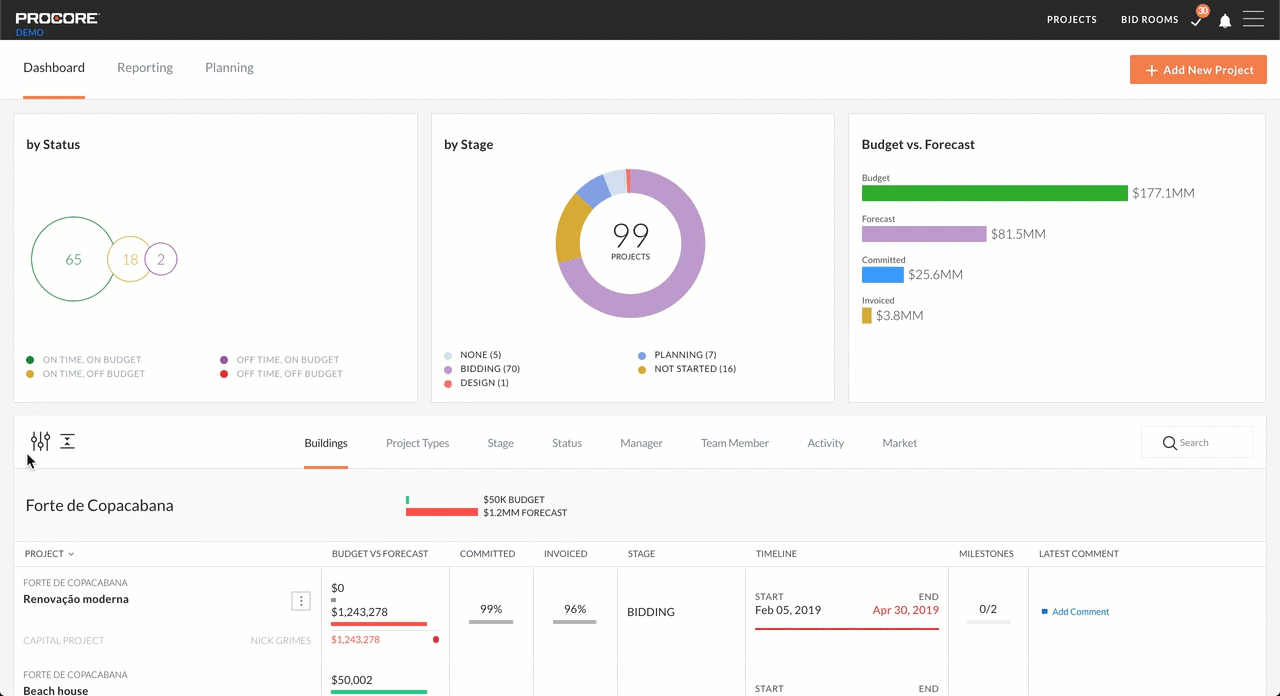 |

